怎么将图片旋转一定角度?
文章导读:怎么将图片旋转一定角度??图片怎么旋转角度呢?其实很简单,使用专业的图片处理工具就可以了,比如优速图片格式转换器。它可以批量旋转图片角度,十分好用哦。小编整理了一些相关内容分享给大家,有需要的朋友可以来看看哦。借助的辅助工具:优速图片格式转换器辅助工具下载:https:wwwcrskycomsoft319586

怎么将图片旋转一定角度?
图片怎么旋转角度呢?其实很简单,使用专业的图片处理工具就可以了,比如优速图片格式转换器。它可以批量旋转图片角度,十分好用哦。小编整理了一些相关内容分享给大家,有需要的朋友可以来看看哦。
借助的辅助工具:优速图片格式转换器
辅助工具下载:https://www.crsky.com/soft/319586.html
请看详细的图片旋转步骤:
第一步,在电脑上下载好“优速图片格式转换器”软件工具后安装并打开使用,左边菜单里有九个功能,我们找到并点击【批量旋转】功能,从这里进行图片旋转的操作。
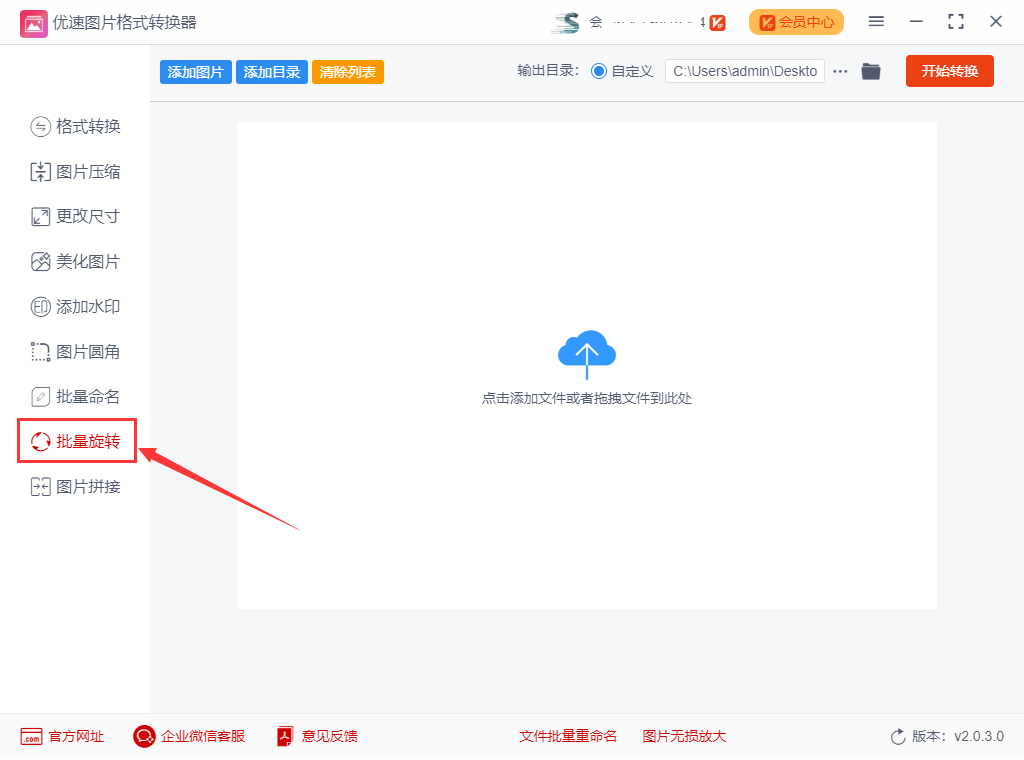
第二步,点击左上角的【添加文件】蓝色按钮,将需要旋转的图片全部添加到软件中,此方法执行批量旋转相同角度,非常实用。
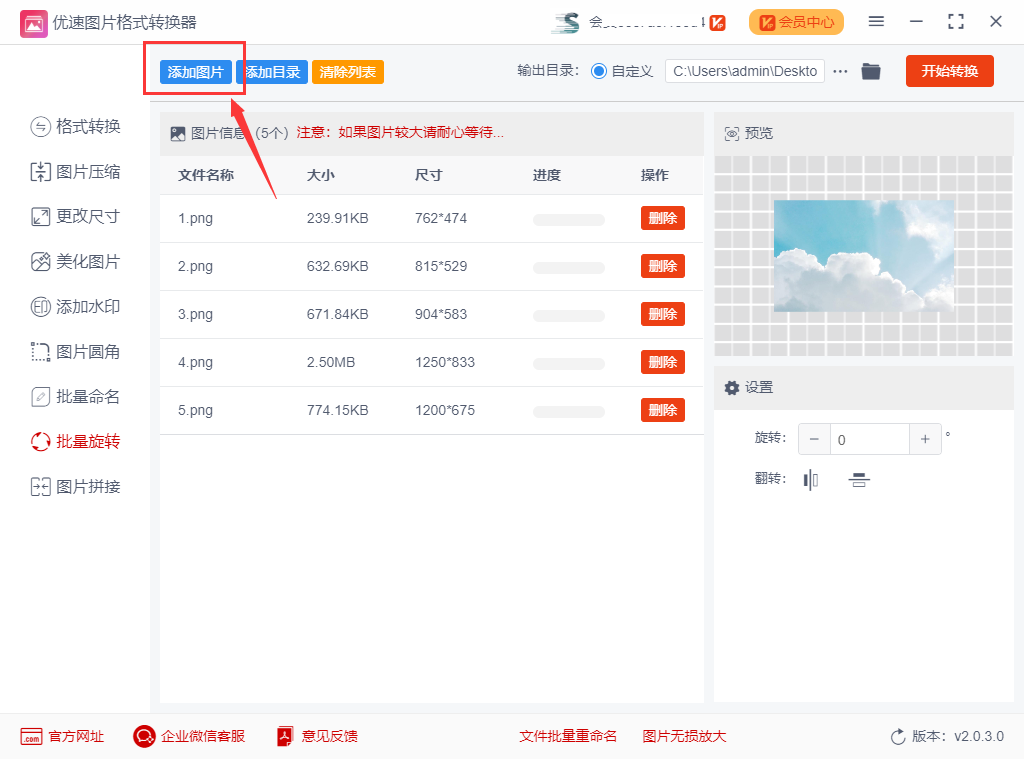
第三步,设置旋转角度,如下图所示,如果想要顺时针旋转则设置为正角度,如果想要逆时针旋转则设置为负角度,今天案例中小编设置为正的45°。
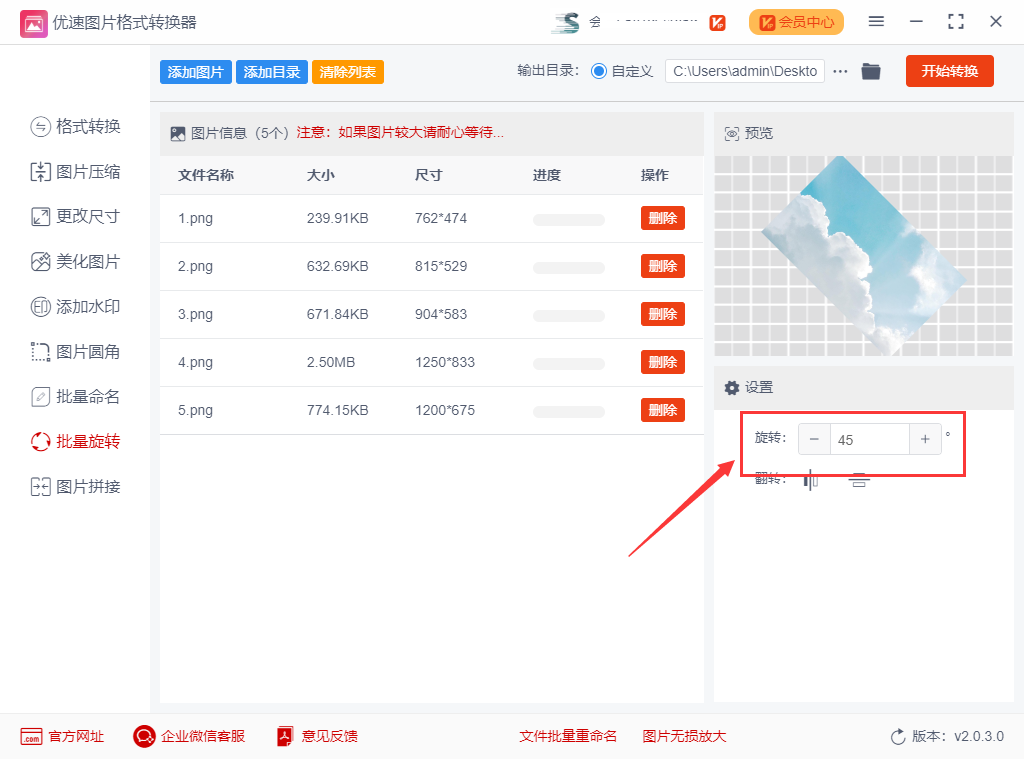
第四步,设置完角度后点击软件右上角【开始重命名】红色按钮启动软件,稍微等待一小会,所有图片完成旋转后,软件会自动打开输出文件夹,方便我们查看旋转后的图片。
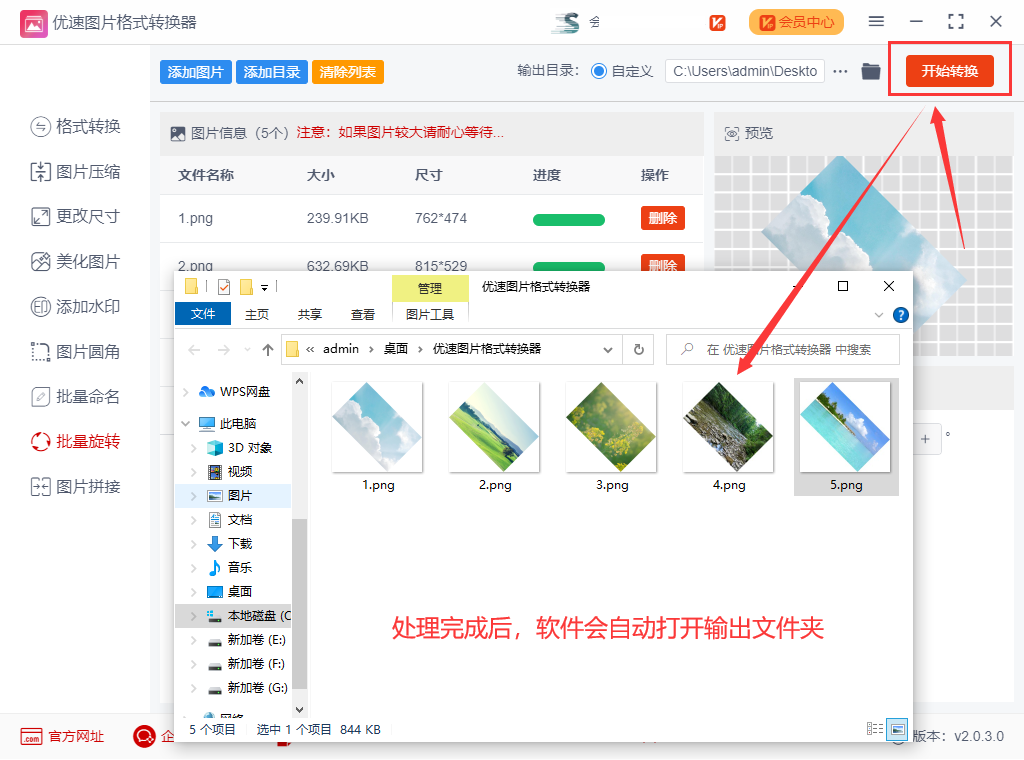
第五步,如下图所示,通过对比可以看到,多有图片顺时针旋转了45度。
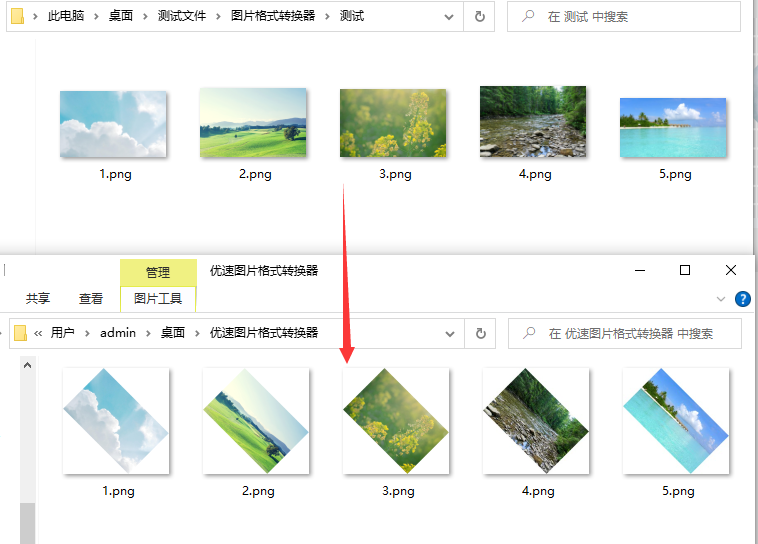
好了,以上就是小编今天带来的所有内容了。想要了解更多优质教程就来全查游戏站,快快收藏吧,更多精彩不容错过!
以上内容是小编网络整理的关于怎么将图片旋转一定角度?的相关攻略内容,如果不妥之处清及时联系我们。想了解更多最新的关于《优速图片格式转换器》的攻略、资讯等内容,请多多关注全查网

















